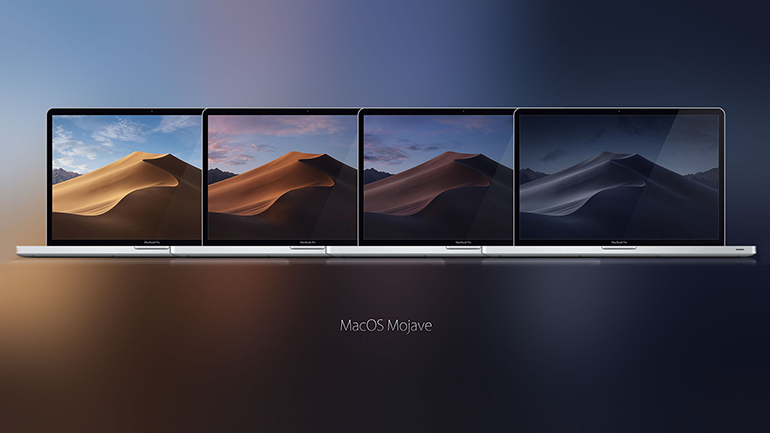Pred rokom sme písali o čistej inštalácii iOS. Ak sa rozhodnete pre nový začiatok na nepopísanom liste aj pre macOS, povieme si, čo to všetko znamená. Tu je stručné zhrnutie.
O čo ide?
Apple vydáva aktualizácie často a pravidelne, vrátane aspoň jednej veľkej aktualizácie s novým číslom každý rok. Tá znamená väčšie zmeny v systéme. Nech už je aktualizácia veľká, či malá, nikdy sa nezaobíde bez určitej straty dát. Ako užívateľ vnímate len to, že svoj počítač nemôžete chvíľu používať, pretože sa inštaluje update. Inak všetko zostáva rovnaké: aplikácie, nastavenia, pozadie atď.

Ak ste si napríklad kúpili v roku 2012 svoj MacBook Pro, na ktorom bežal v tej dobe OS X Lion, vaše nastavenia sa za šesť rokov nemuseli vôbec zmeniť. Každá aktualizácia sa inštalovala na tú predchádzajúcu. Z predchádzajúcich verzií systémov mohli pritom zostať nejaké pozostatky. A tie môžu v zriedkavých prípadoch spôsobovať nepríjemné anomálie a podivné problémy. Stáva sa to veľmi zriedka, ale nie je to vylúčené. Tu prichádza na scénu čistá inštalácia. V podstate to znamená, že úplne vymažete celý macOS zo svojho počítača do posledného bitu a potom znova nainštalujete aktuálnu verziu macOS, ako keby ste si práve kúpili nové zariadenie. Zostane len vaše Apple ID a synchronizované dáta v iCloude. Samotný systém bude ako nový. Rozdiel medzi bežnou inštaláciou a čistou inštaláciou najjednoduchšie ukáže nasledujúci príklad. Bežná inštalácia je ako popísaný kus papiera, ktorý ste potom vygumovali, aby ste mohli kresliť ďalej na tento – takmer – čistý papier. Čistá inštalácia je vybrať list čistého papiera, ktorý ste nikdy predtým nepoužili, a začať naň kresliť. To je veľký rozdiel.
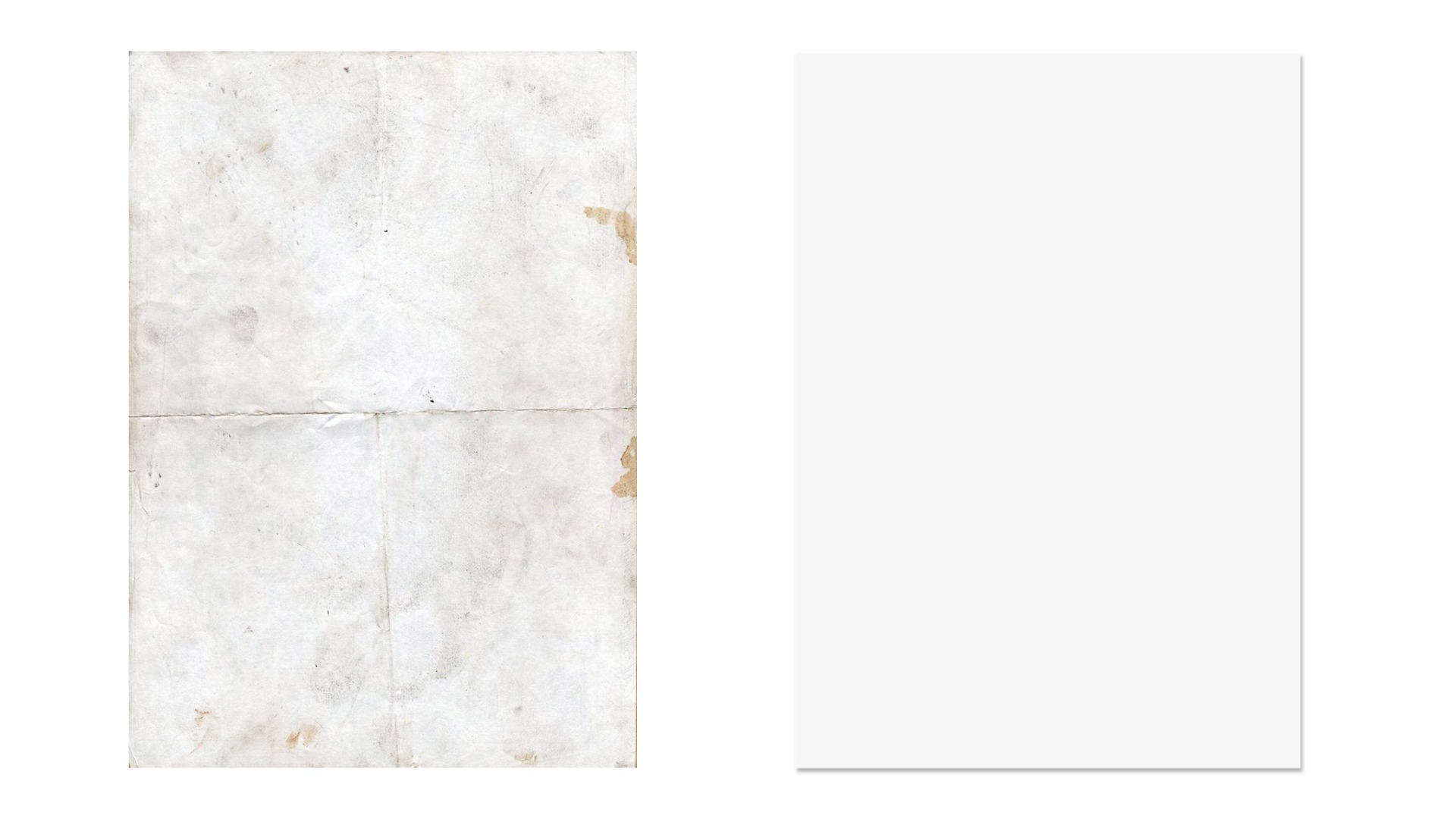
Je len na vás, či sa pre čistú inštaláciu rozhodnete a ako často. Osobne ju robím vždy, keď vyjde veľká aktualizácia s novým číslom. Je to skvelý pocit a zároveň dobrá príležitosť prejsť si znova svoje nastavenia. V neposlednom rade sa zbavíte všetkých nepotrebných fotiek, skladieb, aplikácií, kontaktov a ďalších vecí, na ktoré ste už zabudli, že ich máte. Je to ako veľké upratovanie šatníka.
Čo zostáva?
Služba iCloud ukladá veľa vecí, takže len čo sa prihlásite pomocou svojho Apple ID, najdôležitejšie veci sa znova nastavia (ak ste mali nastavenú synchronizáciu):
- fotografie,
- dokumenty uložené v iCloud Drive,
- e-maily v aplikácii Mail,
- záložky a heslá Safari,
- udalosti v kalendári,
- pripomienky,
- poznámky,
- kontakty,
- knižnica iBook,
- karty a lístky v aplikácii Wallet,
- správy iMessage,
- nastavenia aplikácie Domácnosť,
- nastavenia aplikácie Stocks,
- heslá uložené v kľúčenke,
- údaje Siri.

Čo sa vymaže?
Stručne povedané: všetko, čo nie je na vyššie uvedenom zozname. Ako napríklad:
- všetky vaše nastavenia,
- všetky fotografie, ktoré neboli synchronizované do knižnice iCloud Photo Library,
- všetky aplikácie (a ich údaje), ktoré neboli synchronizované,
- všetky drobnosti, na ktoré si teraz nespomeniete, ale potom vám budú strašne chýbať.
Ako na to?
Ak sa aj tak chcete do čistej inštalácie pustiť, postupujte takto:
- Vytvorte bezpečnostnú zálohu. Naozaj, robíte to pre seba.
- Stiahnite si macOS Mojave a nainštalujte ho.
- Reštartujte počítač, a keď sa znovu zapína, stlačte a podržte klávesy Command (⌘) + R, kým sa neobjaví ponuka režimu zotavenia.
- Vyhľadajte Disk Utility v Utilitách macOS.
- Vyberte disk, kde chcete inštalovať macOS, a stlačením Vymazať vyčistite celú časť disku.
- Naspäť v menu macOS Utilities vyberte možnosť reinštalovať macOS.
- Zadajte všetko potrebné a reinštalujte macOS Mojave.
- A je to, môžete si začať užívať svoj novučičký systém.

Epilóg
Ak nechcete prejsť všetkými vyššie uvedenými krokmi, ale aj tak by ste radi trochu osviežili svoj počítač, strednou cestou by mohlo byť jednoduché nainštalovanie poslednej zálohy. Hoci tak budete stále pridávať veci, ktoré ste možno nechceli zachovať, ak to robíte len kvôli oprave chyby, váš problém to môže vyriešiť. Treba ešte dodať, že čistá inštalácia si môže vyžiadať niekoľko hodín. Nie samotné inštalovanie systému, ale následné nastavovanie najrôznejších drobností. Preto si dobre rozmyslite, na ako dlho sa bez používania svojho Macu zaobídete.